Revisión del tema Stylemix Companion: Cree una poderosa primera impresión para su negocio
Publicado: 2022-10-07Companion es un tema de alto rendimiento para empresas y organizaciones de alto nivel que necesitan impresionar a los clientes con una presencia en línea potente y profesional.
Desarrollado por Stylemix, un autor Power Elite de máxima confianza en el popular Envato Marketplace, el tema sin duda tiene toda la credibilidad que esperarías de un tema empresarial de WordPress, pero ¿es el adecuado para ti y, de ser así, cómo lo haces? vas a ponerlo a trabajar como un activo dinámico para tu negocio?
Encontrará la respuesta a estas preguntas, y más, en esta revisión completa del tema Stylemix Companion.
Tema complementario de Stylemix: ¿Qué es y para quién es?
Lo mejor de los temas de WordPress es que se pueden personalizar para casi cualquier industria. No hay nada que te impida comprar un tema dirigido a restaurantes y ajustarlo para tu estudio de grabación si eso es lo que te funciona, al igual que no hay ninguna razón por la que no puedas usar Companion para cualquier tipo de sitio web que puedas necesitar.
Sin embargo, la verdad es que este tema está diseñado pensando en las entidades corporativas. Si su negocio pertenece a una de las siguientes categorías, encontrará muchas cosas que le gustarán de este tema:
- empresas de recursos humanos
- Empresas de reclutamiento
- Instituciones financieras y contadores
- consultores de negocios
- Consultores de marketing y agencias de publicidad.
- Fabricantes
- Servicios de auditoría
- empresas de comercio electrónico
- Agencias digitales y creativas.
Ver compañero en acción
Características clave del tema complementario
¿Por qué Companion es una buena opción para este tipo de negocios?
Simple, contiene todas las características clave que necesita para crear un sitio web corporativo atractivo y funcional, que incluye:
- 8 sitios de demostración
- 40 x plantillas de página interior
- Importación de demostración con un solo clic
- Plantillas de página de servicio
- Calculadora de costos
- Reservar herramienta de reserva de cita profesional
- Herramienta eRoom para administrar seminarios web y reuniones en línea desde su tablero de WordPress
- Compatibilidad con WooCommerce para vender productos y servicios
- Múltiples diseños de cartera
- Generador de encabezado y pie de página personalizado
- Compatibilidad con WPML para traducir a cualquier idioma
- Más de 30 bloques únicos para Elementor
- Integración con herramientas de terceros como:
- Formulario de contacto 7
- mailchimp
- YoastSEO
- bbPrensa
- Súper caché de WP.
Cómo configurar un tema complementario de WordPress
1. Descarga e instala el tema
Después de comprar y descargar el tema, diríjase a su panel de control de WordPress y vaya a Apariencia – Temas – Agregar nuevo – Cargar tema.
Seleccione el tema (guardado como un archivo zip) desde su escritorio, luego cárguelo.
El artículo continúa a continuación
Deberá dirigirse al panel Companion y hacer clic en el botón de activación para activarlo.
Esto lo lleva a la página del tema en Evanto, donde puede ingresar el código de compra que recibió cuando compró el tema.
2. Instale los complementos necesarios
Como tema de alto rendimiento, deberá instalar varios complementos para aprovechar al máximo la excelente funcionalidad de Companion.
Afortunadamente, una vez que su tema esté activado, se le presentará una lista de todos los complementos que necesita, que puede instalar a granel haciendo clic en 'comenzar a instalar complementos'.
3. Importe el contenido de demostración
Incluso después de haber activado el tema e instalado todos los complementos necesarios, notará que su sitio web no se parece en nada al sitio de demostración.
No te preocupes; esto no es un problema Todo lo que necesita hacer es importar una de las seis opciones de demostración, que agregará los diseños, el estilo y el contenido del tema por usted.
Para hacer esto, seleccione 'Compañero' en el menú de su tablero principal para acceder a las opciones del tema, luego haga clic en 'Instalar demostraciones' en el menú superior.
Como verá, hay varias opciones atractivas para elegir aquí, pero para este tutorial, elegiremos la demostración 'Corporativa' simplemente porque creemos que es la más impresionante visualmente.
Cualquiera que sea la demostración que decida usar, simplemente desplace el cursor sobre ella para que aparezca el botón 'importar demostración'.
Haga clic en eso y luego haga clic en 'Iniciar importación' en la siguiente pantalla para importar la demostración completa.
El artículo continúa a continuación
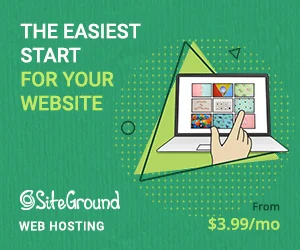
4. Personaliza tu tema con Elementor
Al ser un paquete tan rico en funciones, Companion tarda un poco más que la importación de demostración promedio en completarse, lo que puede ser un poco frustrante, pero una vez hecho, se quedará con un sitio impresionante que está listo para ser personalizado.

Para hacer eso, diríjase a su sitio web y seleccione 'Editar con Elementor' para que pueda personalizar el sitio usando el popular creador visual de sitios Elementor.
Con Elementor, puede hacer clic en cualquier aspecto de su sitio, desde el título hasta las imágenes de fondo y todo lo demás, y usar el editor intuitivo para cambiar cada uno.
Para nosotros, lo más destacado de esta plantilla en particular es la capacidad de crear contadores personalizados para mostrar detalles como con cuántos clientes ha trabajado o cuántos proyectos ha completado.
Haga clic en el elemento, y no solo puede cambiar el texto y los números de los contadores, sino también animar el contador para crear una característica dinámica realmente única que cautive a sus visitantes.
En otros lugares, también somos grandes admiradores de la capacidad de crear magníficas tablas de precios. Con la integración de WooCommerce, estas tablas permiten a los clientes comprar servicios y productos directamente desde su sitio.
Puede usar Elementor para personalizar cada elemento de cada página, incluidas estas atractivas cuadrículas de servicios...
…Páginas para eventos en línea y fuera de línea…
…Y más además.
5. Configuración de Bookit
Una de las características más impresionantes de Companion es que viene con la propia herramienta de reserva de citas de Stylemix, Bookit.
El artículo continúa a continuación
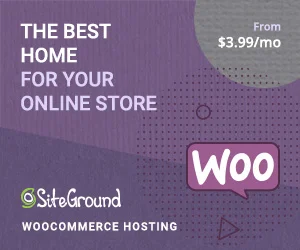
Con Bookit habilitado, los clientes pueden reservar y pagar consultas y otras sesiones directamente desde el sitio.
Para configurar esto, elija el calendario de Bookit en el menú de su panel de WordPress y use la configuración para configurar la duración de las citas, el estilo de su calendario de reservas y otras opciones clave.
Luego deberá dirigirse a la pestaña de servicios y crear un nuevo servicio para cada tipo de cita que desee que los clientes puedan reservar.
Una vez que tenga su calendario con el aspecto y el funcionamiento que desea, simplemente regrese a la configuración para generar un código abreviado que le permitirá agregar el calendario a cualquier página de su sitio web.
Para ser honesto, esto apenas toca la superficie cuando se trata de la excelente funcionalidad y las opciones de personalización del Calendario Bookit. Si desea obtener más información sobre lo útil y fácil de usar que puede ser esta herramienta, consulte nuestra revisión completa de Bookit aquí.
6. Configure su calculadora de costos
Si ofrece sus servicios en una escala móvil u ofrece múltiples servicios como parte de un paquete personalizado, probablemente le encantará la adición de una calculadora de costos fácil de usar.
Puede acceder a esto eligiendo la opción 'Calculadora de costos' en el menú del tablero, luego editando una de las dos calculadoras existentes o creando una nueva.
Escribimos esta revisión completa de la calculadora de costos de Stylemix para mostrarle exactamente cómo hacerlo.
7. Configurar eRoom
Finalmente, seríamos negligentes si no le contáramos sobre la excelente herramienta eRoom, que le permite ejecutar seminarios web y reuniones en vivo directamente desde WordPress.
Elija 'Eroom' en el menú del tablero y podrá configurar nuevos eventos virtuales con una gran cantidad de detalles personalizables, que incluyen:
- Agenda de la reunión
- anfitrión de la reunión
- Países aprobados o denegados
- Hora, fecha y zona horaria
- Reunión de contraseñas
- Opciones de sala de espera y más.
Luego puede sincronizar eRoom con Zoom para lanzar su nuevo evento.
¿Cuánto cuesta el tema complementario de StyleMix?
Como si Companion ya no fuera lo suficientemente bueno, otra gran ventaja es que tiene un precio relativamente bajo para un tema de tan alta calidad.
Por el momento, Stylemix ofrece su tema más nuevo por un precio de lanzamiento de solo $ 39 a través de ThemeForest. Sin embargo, una vez que finalice esta oferta por tiempo limitado, es probable que el precio aumente (en comparación, la mayoría de los temas de Stylemix cuestan alrededor de $ 59), por lo que vale la pena comprarlo lo antes posible.
Alternativamente, si es un desarrollador de WordPress que busca usar este tema en los sitios web de sus clientes, una licencia comercial extendida le costará $1,600.
Pros y contras del compañero
Ventajas:
- Viene completo con varios complementos útiles como Bookit Calendar, ERoom y StyleMix Cost Calculator. Comprar estos complementos por separado le costaría casi $ 105, más del doble del costo del tema en sí.
- Fácil de personalizar cada aspecto de cada página con Elementor
- Precio asequible para un tema empresarial de WordPress.
Contras:
- La importación de demostración tomó más tiempo que el promedio cuando instalamos Companion en nuestro sitio de prueba.
- Una selección de más plantillas de demostración estaría bien. Sin embargo, las ocho plantillas incluidas siguen siendo de gran calidad.
Stylemix Companion: mucho más que un simple tema de WordPress
Todos sabemos que los temas de WordPress están destinados a hacer que su sitio se vea atractivo y funcione sin problemas, pero Companion va mucho más allá de eso.
Con la adición de Bookit, ERoom y Cost Calculator, su instalación de WordPress puede convertirse en mucho más que un simple sitio web para promocionar sus servicios, puede convertirse en una poderosa plataforma en línea que le permite involucrarse e interactuar con los clientes de múltiples maneras, haciéndolo uno de los activos más importantes que posee su empresa.
